教學課程:透過 Azure 入口網站,使用 DMS 將「適用於 MySQL 的 Azure 資料庫 - 單一伺服器」線上移轉至彈性伺服器
注意
本文包含「從屬」一詞的參考,Microsoft 已不再使用該字詞。 從軟體中移除該字詞時,我們也會將其從本文中移除。
您可以使用 Azure 資料庫移轉服務 (DMS) 將適用於 MySQL 的 Azure 資料庫 – 單一伺服器的執行個體移轉至適用於 MySQL 的 Azure 資料庫 - 彈性伺服器。其中,Azure 資料庫移轉服務是一個完全受控的服務,能夠從多個資料庫來源無縫移轉到 Azure 資料平台。 在本教學課程中,我們將使用 DMS 移轉活動,將範例資料庫從 適用於 MySQL 的 Azure 資料庫 部伺服器在線移轉至 MySQL 彈性伺服器(兩者皆執行 5.7 版)。
注意
DMS 在線移轉現已正式推出。 DMS 支援移轉至 MySQL 5.7 和 8.0 版,也支援從更低版本的 MySQL 伺服器 (v5.6 和更新版本) 移轉至更高版本的伺服器。 此外,DMS 支援跨區域、跨資源群組和跨訂用帳戶移轉,因此您可以為目標伺服器選取不同於來源伺服器指定的區域、資源群組和訂用帳戶。
在本教學課程中,您將了解如何:
- 實作使用 DMS 建立彈性伺服器的最佳做法,以加快數據載入的速度。
- 建立及設定目標彈性伺服器。
- 建立 DMS 實例。
- 在 DMS 中建立 MySQL 移轉專案。
- 使用 DMS 移轉 MySQL 架構。
- 執行移轉。
- 監視移轉。
- 執行移轉後步驟。
- 實作執行移轉的最佳做法。
必要條件
若要完成本教學課程,您需要:
- 建立或使用現有的 適用於 MySQL 的 Azure 資料庫 實例 – 單一伺服器(來源伺服器)。
- 若要順利完成在線移轉,請確定已備妥下列必要條件:
- 使用您選擇的 MySQL 命令行工具,執行命令來確認來源伺服器上已啟用log_bin:SHOW VARIABLES LIKE 'log_bin'。 如果未啟用log_bin,請務必先啟用它,再開始移轉。
- 請確定使用者具有來源伺服器上的「REPLICATION CLIENT」和「REPLICATION SLAVE」許可權,以便讀取和套用 bin 記錄。
- 如果您的目標是在線移轉,請在來源伺服器上設定 binlog_expire_logs_seconds 參數,以確保在複本認可變更之前,不會清除 binlog 檔案。 我們建議至少兩天開始。 成功完全移轉之後,您可以重設值。
- 若要順利完成架構移轉,請在來源伺服器上執行移轉的使用者需要下列許可權:
- 來源上伺服器層級的「SELECT」 許可權。
- 如果移轉檢視,用戶必須在來源伺服器上具有 「顯示檢視」 許可權,以及 目標伺服器上的「CREATE VIEW」 許可權。
- 如果移轉觸發程式,用戶必須在來源和目標伺服器上具有 「觸發程式」 許可權。
- 如果移轉例程(程式和/或函式),用戶必須具有 目標上伺服器層級所授與的「CREATE ROUTINE」 和 「ALTER ROUTINE」 許可權。
- 如果移轉事件,用戶必須在來源和目標伺服器上具有 「EVENT」 許可權。
- 如果移轉使用者/登入,用戶必須在目標伺服器上具有 「CREATE USER」 許可權。
- 目標上伺服器層級的「DROP」 許可權,以便卸載可能已經存在的數據表。 例如,重試移轉時。
- 目標上伺服器層級的「REFERENCES」 許可權,以便建立具有外鍵的數據表。
- 如果移轉至 MySQL 8.0,用戶必須在目標伺服器上具有 「SESSION_VARIABLES_ADMIN」 許可權。
- 目標上伺服器層級的 「CREATE」 許可權。
- 目標上伺服器層級的「INSERT」 許可權。
- 目標上伺服器層級的「更新」 許可權。
- 目標上伺服器層級的「刪除」 許可權。
限制
當您準備移轉時,請務必考慮下列限制。
- 移轉非資料表物件時,DMS 不支援重新命名資料庫。
- 移轉至已啟用bin_log的目標伺服器時,請務必啟用log_bin_trust_function_creators,以允許建立例程和觸發程式。
- 目前,DMS 不支援移轉物件的 DEFINER 子句。 所有在來源上具有 definer 的物件類型都會卸除,並在移轉之後,支援 definer 子句且在結構描述移轉期間建立的所有物件預設 definer 將設定為用來執行移轉的登入。
- 目前,DMS 僅支援在資料移動過程中移轉結構描述。 如果未選取任何資料移動,則不會進行結構描述移轉。 請注意,選取用於結構描述移轉的資料表也會選取該資料表用於資料移動。
- 線上移轉支援僅限於 ROW binlog 格式。
- 線上移轉現在支援在移轉至 v8.0 或 v5.7 適用於 MySQL 的 Azure 資料庫彈性伺服器目標伺服器時的 DDL 陳述式複寫。
- 設定 Azure DMS 移轉活動時,支援針對架構移轉選取的資料庫、資料表和架構物件 (檢視、常式、觸發程式) 陳述式複寫。 不會複寫未選取的資料庫、資料表和架構物件的資料定義和管理陳述式。 若選取要移轉的整個伺服器,將會複寫初始載入完成後,在來源伺服器上建立之任何資料表、資料庫和架構物件的陳述式。
- Azure DMS 語句復寫支持這裡所列的所有數據定義語句,但下列命令除外:• LOGFILE GROUP 語句 • SERVER 語句 • SPATIAL REFERENCE SYSTEM 語句 • TABLESPACE 語句
- Azure DMS 語句復寫支援此處所列的所有數據 管理員 管理語句,但下列命令除外:
- 設定預設角色
- SET PASSWORD
- Azure DMS 語句復寫支援此處所列的所有數據 管理員 設定 – 數據表維護語句,但下列命令除外:
- REPAIR TABLE
- 分析數據表
- CHECKSUM TABLE
使用 DMS 建立彈性伺服器以加快資料載入速度的最佳做法
DMS 支援跨區域、跨資源群組以及跨訂用帳戶移轉,因此您可以隨意為目標彈性伺服器選取適當的區域、資源群組和訂用帳戶。 建立目標彈性伺服器之前,請考慮下列設定指引以協助確保使用 DMS 加快資料載入的速度。
根據下表中的詳細資料,依據來源單一伺服器的定價層和虛擬核心,選取目標彈性伺服器的計算大小和計算層。
單一伺服器定價層 單一伺服器虛擬核心 彈性伺服器計算大小 彈性伺服器計算層 基本* 1 一般用途 Standard_D16ds_v4 基本* 2 一般用途 Standard_D16ds_v4 一般用途* 4 一般用途 Standard_D16ds_v4 一般用途* 8 一般用途 Standard_D16ds_v4 一般用途 16 一般用途 Standard_D16ds_v4 一般用途 32 一般用途 Standard_D32ds_v4 一般用途 64 一般用途 Standard_D64ds_v4 記憶體最佳化 4 業務關鍵 Standard_E4ds_v4 記憶體最佳化 8 業務關鍵 Standard_E8ds_v4 記憶體最佳化 16 業務關鍵 Standard_E16ds_v4 記憶體最佳化 32 業務關鍵 Standard_E32ds_v4
* 針對移轉,請選取目標彈性伺服器的一般用途 16 虛擬核心計算,以加快移轉速度。 移轉完成之後,請按照本文稍後執行移轉後活動一節中的計算大小建議,將目標伺服器縮減為所需的計算大小。
- 目標彈性伺服器的 MySQL 版本必須大於或等於來源單一伺服器的版本。
- 除非您需要在特定區域中部署目標彈性伺服器,否則請將可用性區域參數的值設定為「無喜好設定」。
- 針對網路連線,在 [網路] 索引標籤上,如果來源單一伺服器已設定私人端點或私人連結,請選取 [私人存取];否則,請選取 [公用存取]。
- 將所有防火牆規則從來源單一伺服器複製到目標彈性伺服器。
- 在建立期間,將所有名稱/值標籤從單一伺服器複製到彈性伺服器。
建立及設定目標彈性伺服器
考慮到這些最佳做法,請建立您的目標彈性伺服器,然後加以設定。
- 建立目標彈性伺服器。 如需引導式步驟,請參閱建立 適用於 MySQL 的 Azure 資料庫 彈性伺服器快速入門。
- 設定新的目標彈性伺服器,如下所示:
- 執行移轉的使用者需要下列權限:
- 請確定使用者具有目標伺服器上的「REPLICATION_APPLIER」或「BINLOG_ADMIN」許可權,以套用 bin 記錄檔。
- 請確定使用者具有目標伺服器上的 「REPLICATION SLAVE」 許可權。
- 請確定使用者在來源伺服器上具有「REPLICATION CLIENT」和「REPLICATION SLAVE」許可權,以便讀取和套用 Bin 記錄檔。
- 若要在目標上建立數據表,用戶必須具有 「CREATE」 許可權。
- 如果移轉具有 「DATA DIRECTORY」 或 「INDEX DIRECTORY」 資料分割選項的數據表,用戶必須具有 「FILE」 許可權。
- 如果移轉至具有 「UNION」 選項的數據表,用戶必須具有對應至 MERGE 數據表的數據表的 「SELECT」、“UPDATE” 和 “DELETE” 許可權。
- 如果移轉檢視,您必須具有「CREATE VIEW」許可權。 請記住,視檢視的內容而定,可能需要某些許可權。 如需詳細資訊,請參閱您版本專屬的 MySQL 檔,以取得「CREATE VIEW 語句」。
- 如果移轉事件,用戶必須具有 「EVENT」 許可權。
- 如果移轉觸發程式,用戶必須具有「觸發程序」許可權。
- 如果移轉例程,用戶必須具有 「CREATE ROUTINE」 許可權。
- 在目標彈性伺服器上設定伺服器參數,如下所示:
- 設定 TLS 版本和require_secure_transport伺服器參數,以符合來源伺服器上的值。
- 設定sql_mode伺服器參數,以符合來源伺服器上的值。
- 在目標伺服器上設定伺服器參數,以符合來源伺服器上使用的任何非預設值。
- 若要確保使用 DMS 時數據載入更快,請如所述設定下列伺服器參數。
- max_allowed_packet – 設定為 1073741824 (亦即 1 GB),以防止因大型數據列而造成任何連線問題。
- slow_query_log – 設定為 OFF 以關閉慢速查詢記錄。 這樣便能消除資料載入期間慢速查詢記錄所造成的額外負荷。
- innodb_buffer_pool_size – 只能藉由相應增加 適用於 MySQL 的 Azure 資料庫 伺服器的計算來增加。 在移轉期間,從入口網站的定價層將伺服器相應增加為64個虛擬核心一般用途SKU,以增加innodb_buffer_pool_size。
- innodb_io_capacity和innodb_io_capacity_max - 從 Azure 入口網站 中的伺服器參數變更為 9000,以改善 IO 使用率以優化移轉速度。
- innodb_write_io_threads - 從 Azure 入口網站 中的伺服器參數變更為 4,以改善移轉速度。
- 設定目標伺服器上的複本以符合來源伺服器上的複本。
- 將下列伺服器管理功能從來源單一伺服器複寫到目標彈性伺服器:
- 角色指派、角色、拒絕指派、傳統系統管理員、存取控制 (IAM)
- 鎖定 (只讀和移除)
- 警示
- 工作
- 資源健康狀態 警示
- 執行移轉的使用者需要下列權限:
設定 DMS
部署和設定目標彈性伺服器之後,接下來您必須設定 DMS,將單一伺服器移轉至彈性伺服器。
註冊資源提供者
若要註冊 Microsoft.DataMigration 資源提供者,請執行下列步驟。
建立第一個 DMS 實例之前,請先登入 Azure 入口網站,然後搜尋並選取 [訂用帳戶]。
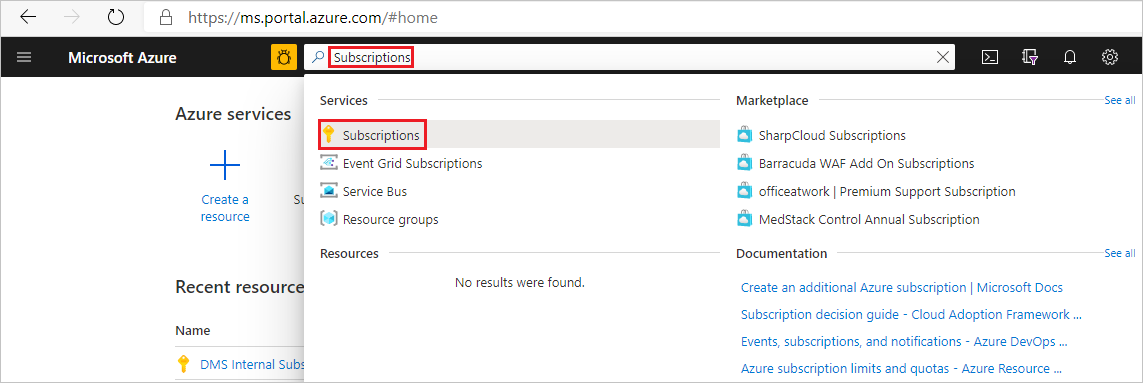
選取您想要用來建立 DMS 實例的訂用帳戶,然後選取 [資源提供者]。
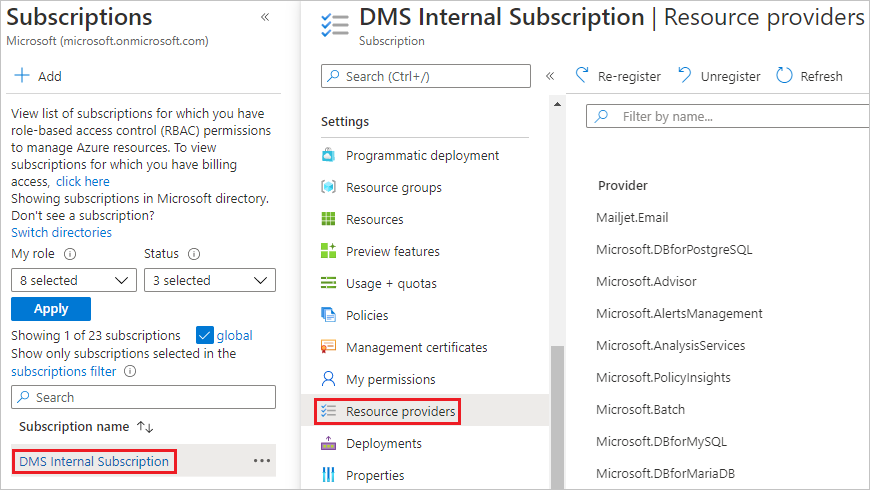
搜尋 「移轉」一詞,然後針對 Microsoft.DataMigration 選取 [ 註冊]。
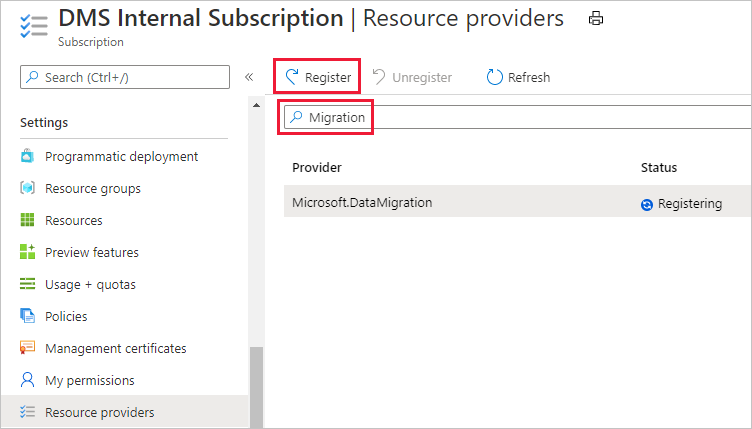
建立 資料移轉服務 (DMS) 實例
在 Azure 入口網站 中,選取 [+ 建立資源],搜尋字詞 “Azure 資料移轉服務”,然後從下拉式列表中選取 [Azure 資料移轉服務]。
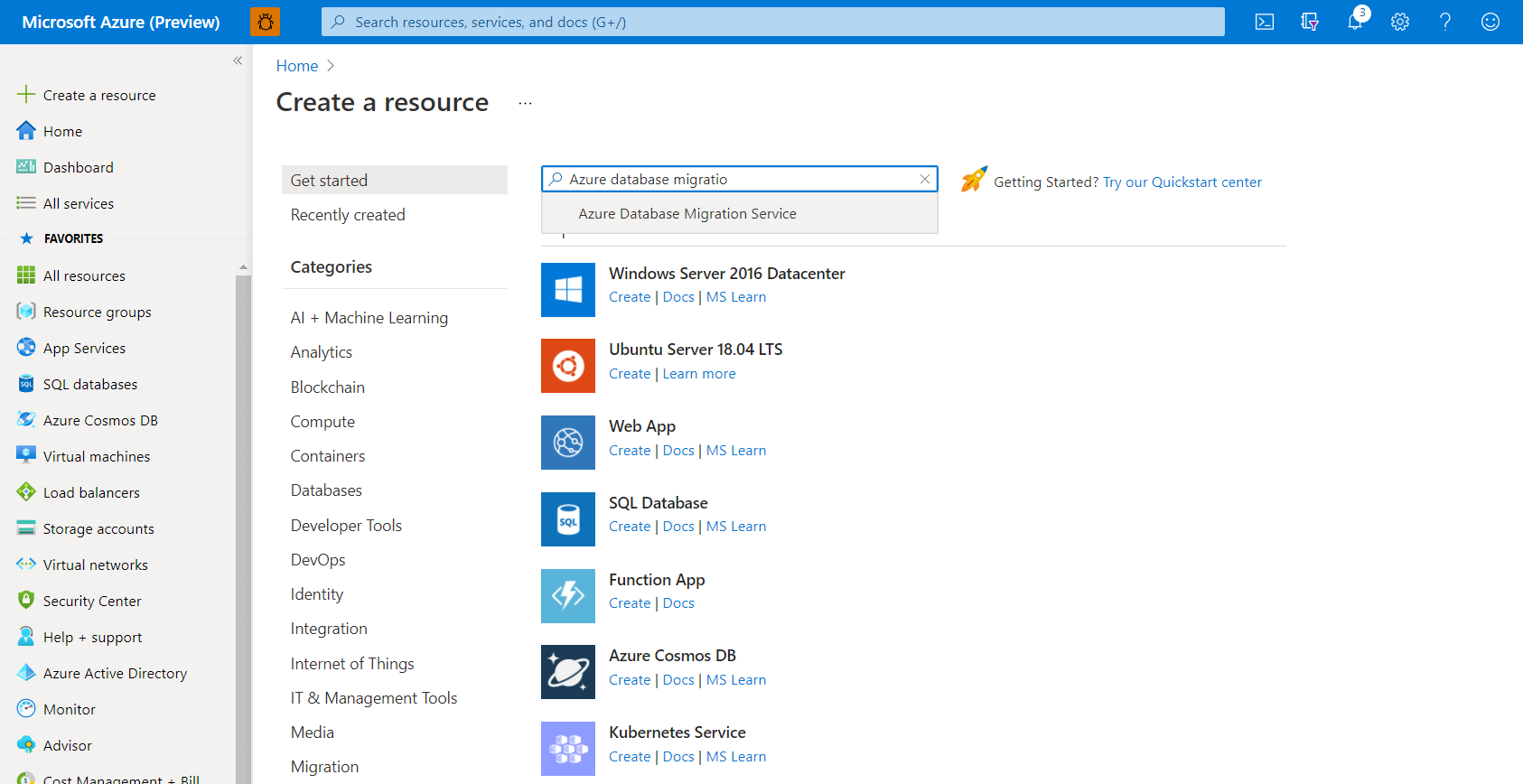
在 [Azure 資料移轉服務] 畫面上,選取 [建立]。
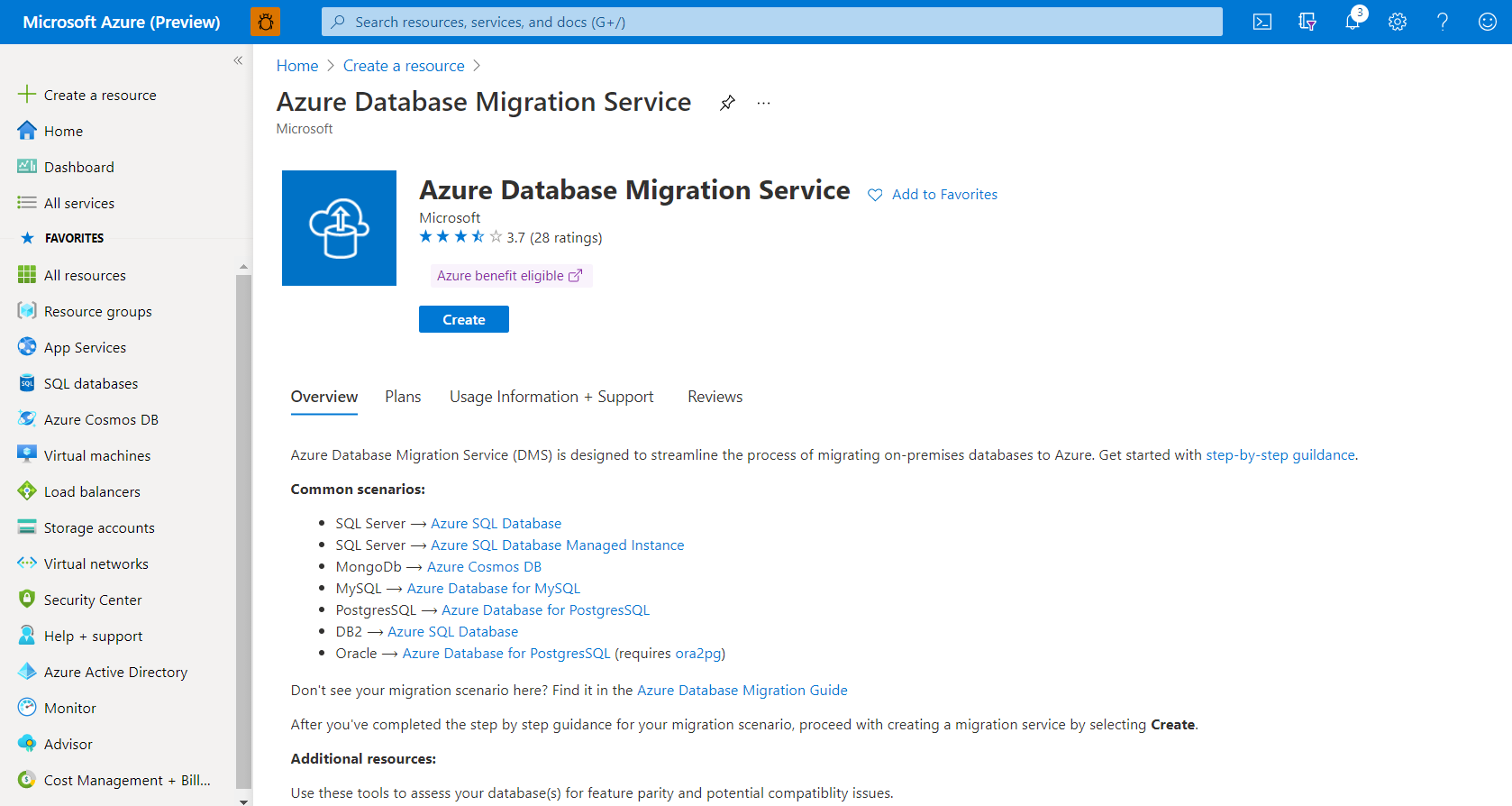
在 [選取移轉案例並 資料移轉服務] 頁面上,選取 [移轉案例] 下的 [適用於 MySQL 的 Azure 資料庫-Single Server] 作為來源伺服器類型,然後選取 [適用於 MySQL 的 Azure 資料庫 為目標伺服器類型],然後選取 [選取]。

在 [建立移轉服務] 頁面上的 [基本] 索引標籤上,於 [專案詳細數據] 底下選取適當的訂用帳戶,然後選取現有的資源群組或建立新的訂用帳戶。
在 [實例詳細數據] 下,指定服務的名稱、選取區域,然後確認 已選取 Azure 作為服務模式。
在 [定價層] 右側,選取 [設定層]。

在 [設定] 頁面上,為您的 DMS 實例選取具有 4 個虛擬核心的 進階版 定價層,然後選取 [套用]。 在建立 DMS 服務後至開始產生費用前的 6 個月 (183 天) 內,可免費使用 DMS 進階 4 個 vCore。 如需 DMS 成本和定價層的詳細資訊,請參閱 定價頁面。
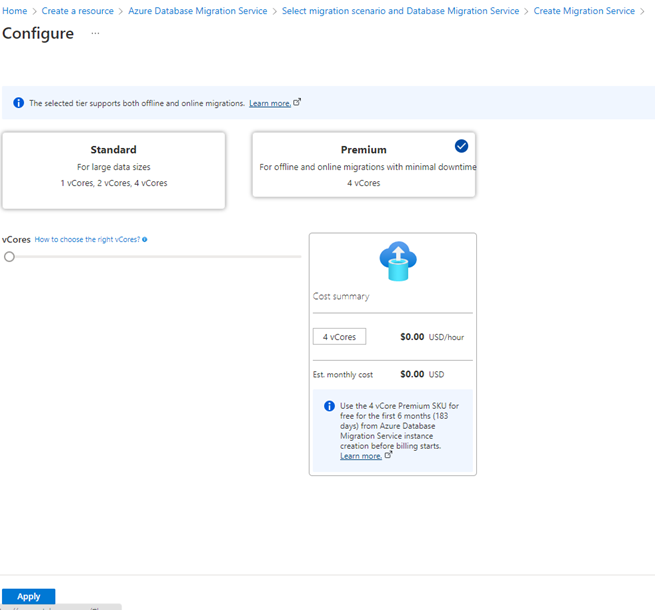
接下來,我們需要指定 VNet,以提供 DMS 實例對來源單一伺服器和目標彈性伺服器的存取權。
在 [建立移轉服務] 頁面上,選取 [下一步:網络]。>>
在 [ 網络] 索引 標籤上,從清單中選取現有的 VNet,或提供要建立的新 VNet 名稱,然後選取 [ 檢閱 + 建立]。 如需詳細資訊,請參閱使用 Azure 入口網站 建立虛擬網路一文。
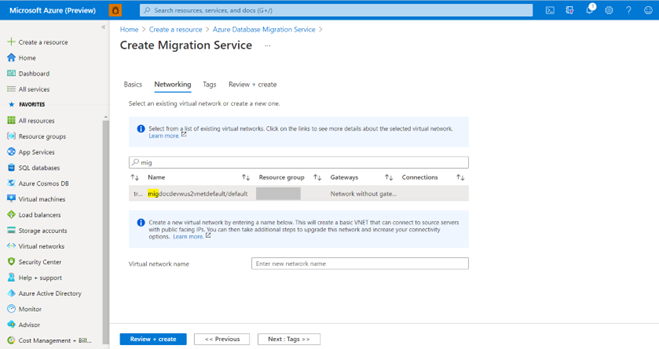
重要
您的 VNet 必須設定為同時存取來源單一伺服器和目標彈性伺服器,因此請務必:
- 建立伺服器層級防火牆規則,或為來源和目標 適用於 MySQL 的 Azure 資料庫 伺服器設定 VNET 服務端點,以允許 VNet Azure 資料移轉服務 來源和目標資料庫的存取。
- 請確定您的 VNet 網路安全組 (NSG) 規則不會封鎖 ServiceBus、儲存體 和 Azure 監視器的 ServiceTag 輸出埠 443。 如需 VNet NSG 流量篩選的詳細資訊,請參閱 使用網路安全組篩選網路流量。
注意
若要將標籤新增至服務,請選取 [下一步:卷標],前進至 [標記] 索引標籤。 將標籤新增至服務是選擇性的。
流覽至 [ 檢閱 + 建立] 索引標籤、檢閱設定、檢視字詞,然後選取 [ 建立]。

DMS 實例的部署現在開始。 [部署正在進行中] 訊息會顯示幾分鐘,然後訊息會變更為 [您的部署] 完成。
選取 [前往資源] 。
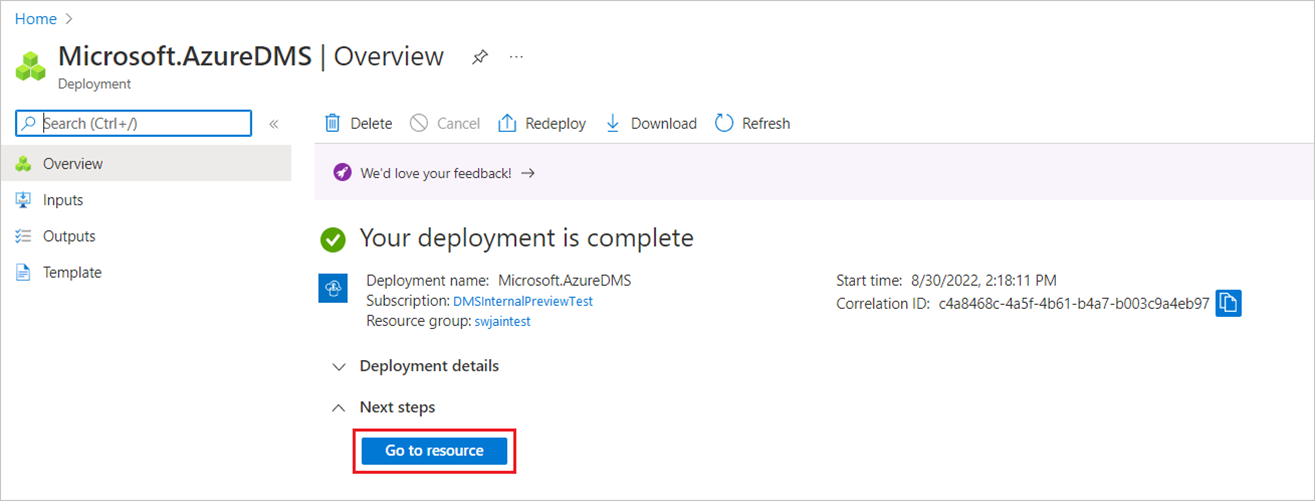
從資源概觀頁面識別 DMS 實例的 IP 位址,併為來源單一伺服器和目標彈性伺服器建立防火牆規則,以列出 DMS 實例的 IP 位址。
建立移轉專案
若要建立移轉專案,請執行下列步驟。
在 Azure 入口網站中,選取 [所有服務],搜尋 Azure 資料庫移轉服務,然後選取 [Azure 資料庫移轉服務]。

在搜尋結果中,選取您建立的 DMS 實例,然後選取 [+ 新增移轉專案]。

在 [新增移轉專案] 頁面上,指定專案的名稱,在 [來源伺服器類型] 選取方塊中,選取 [適用於 MySQL 的 Azure 資料庫 - 單一伺服器],在 [目標伺服器類型] 選取方塊中,選取 [適用於 MySQL 的 Azure 資料庫 - 彈性伺服器],在 [移轉活動類型] 選取方塊中,選取 [在線數據遷移],然後選取 [建立並執行活動]。
注意
選取 [僅 建立專案] 作為移轉活動類型,只會建立移轉專案;您稍後就可以執行移轉專案。
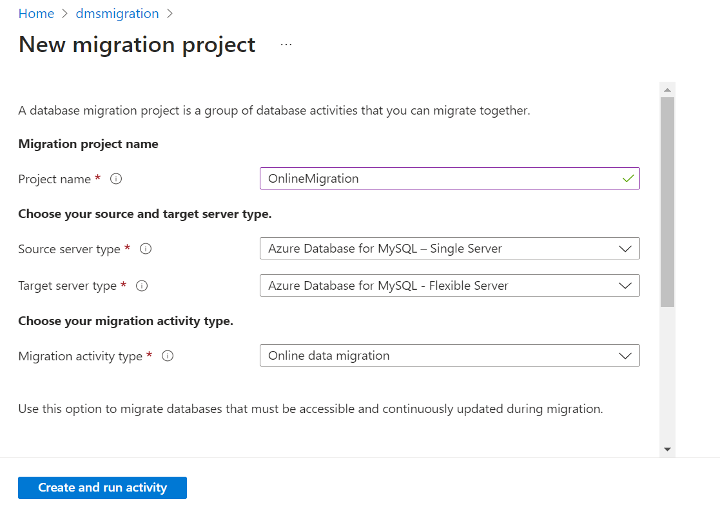
設定移轉專案
若要設定 DMS 移轉專案,請執行下列步驟。
在 [ 選取來源] 畫面上,根據訂用帳戶、位置和資源群組找出伺服器。 系統會自動填入使用者名稱,然後提供來源伺服器的密碼。
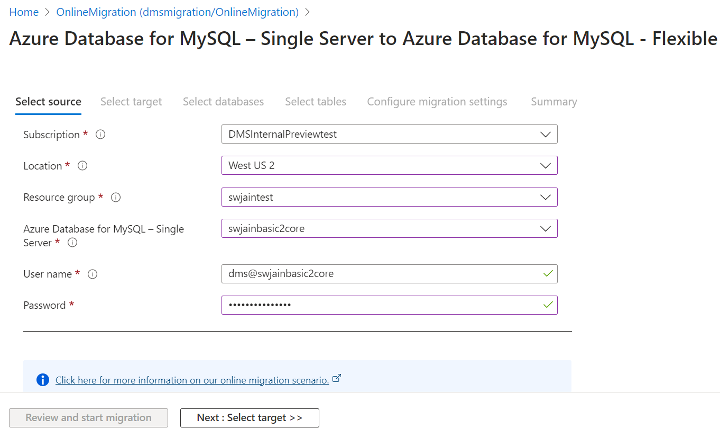
選取 [下一步:選取目標>>],然後在 [ 選取目標] 畫面上,根據訂用帳戶、位置和資源群組找出伺服器。 使用者名稱會自動填入,然後提供目標彈性伺服器的密碼。
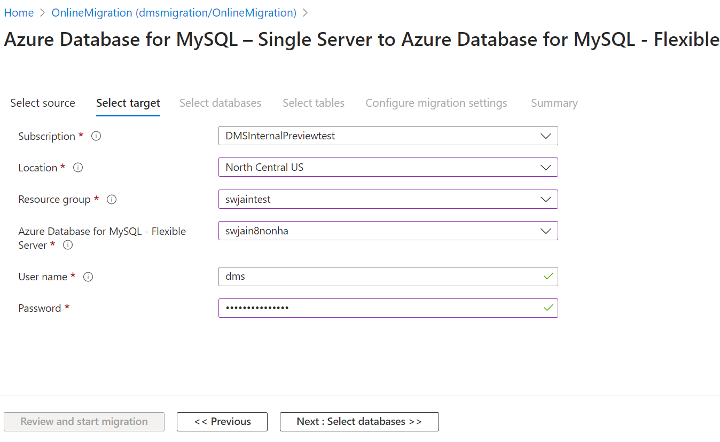
選取 [下一步:選取資料庫],然後在 [選取資料庫>>] 索引標籤的 [伺服器移轉選項] 底下,選取 [移轉所有適用的資料庫] 或 [選取資料庫] 底下,選取您要移轉的伺服器物件。
注意
現在 已選取 [移轉所有適用的資料庫] 選項,此選項將會移轉所有使用者建立的資料庫和數據表。 請注意,由於 適用於 MySQL 的 Azure 資料庫 - 彈性伺服器不支援混合大小寫資料庫,因此不會包含來源上的混合案例資料庫以進行在線移轉。
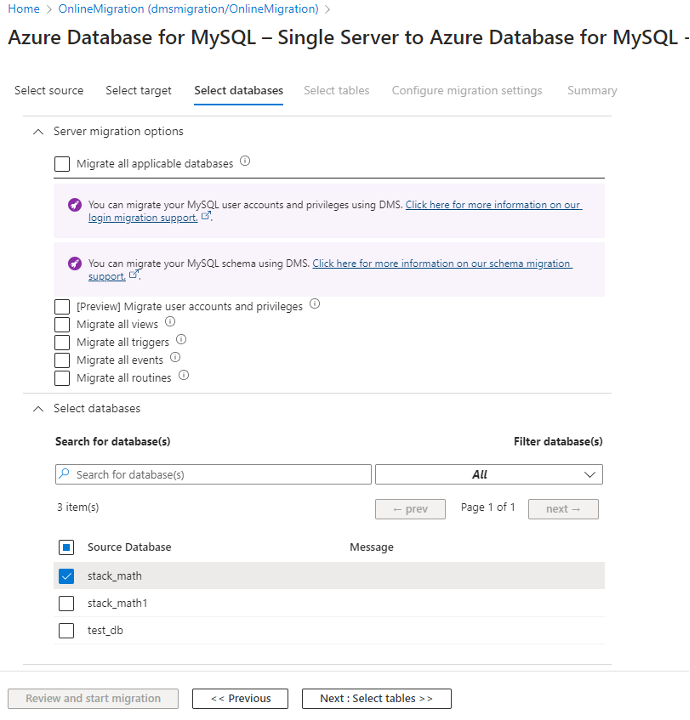
在 [選取資料庫] 區段的 [源資料庫] 下,選取要移轉的資料庫。
您指定之資料庫中的非資料表物件將會移轉,而您未選取的專案將會略過。 您只能選取名稱符合來源和目標伺服器上的來源和目標資料庫。 如果您在目標伺服器上選取不存在之來源伺服器上的資料庫,則會在目標伺服器上建立資料庫。
選取 [下一步:選取數據表>> ] 以流覽至 [ 選取數據表 ] 索引標籤。
在索引卷標填入之前,DMS 會從來源和目標上選取的資料庫擷取數據表,然後判斷數據表是否存在並包含數據。
選取您要移轉的數據表。
如果目標伺服器上沒有選取的源數據表,在線移轉程式會確保數據表架構和數據已移轉至目標伺服器。
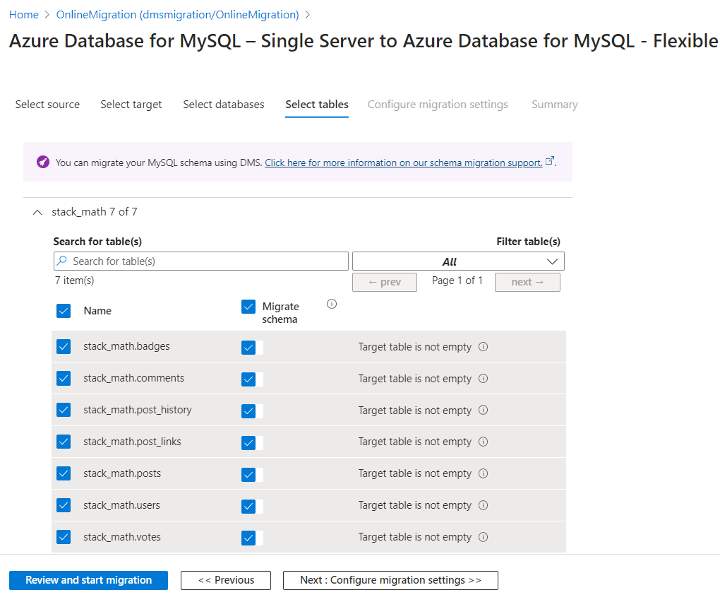
DMS 會驗證您的輸入,如果驗證通過,您將能夠開始移轉。
設定架構移轉之後,請選取 [ 檢閱並開始移轉]。
注意
如果您嘗試針對失敗的移轉進行疑難解答,您只需要流覽至 [設定移轉設定 ] 索引標籤。
在 [摘要] 索引標籤的 [活動名稱] 文字框中,指定移轉活動的名稱,然後檢閱摘要,以確保來源和目標詳細數據符合您先前指定的內容。
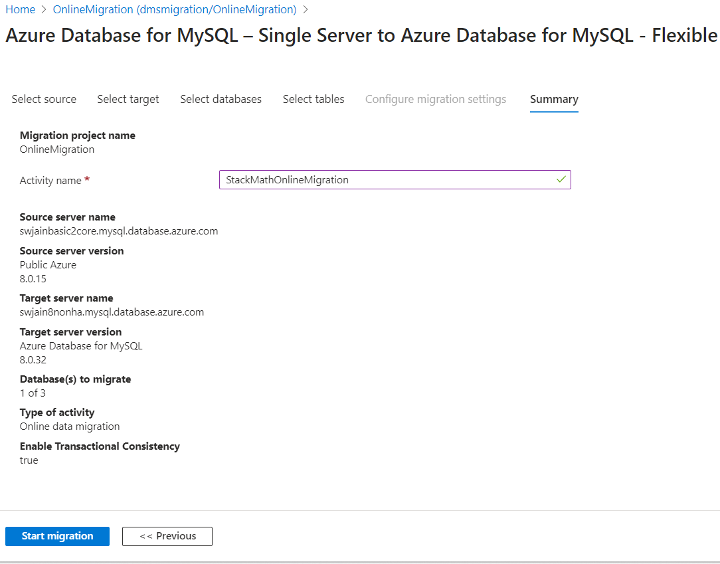
選取 [ 開始移轉]。
[移轉活動] 視窗隨即出現,而活動的 [狀態] 為 [初始化]。 [狀態] 會在數據表移轉開始時變更為 [正在執行]。
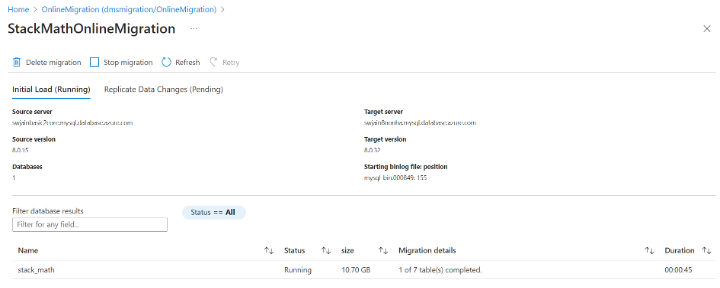
監視移轉
完成初始載入活動之後,流覽至 [初始載入] 索引標籤,以檢視完成狀態和已完成的數據表數目。
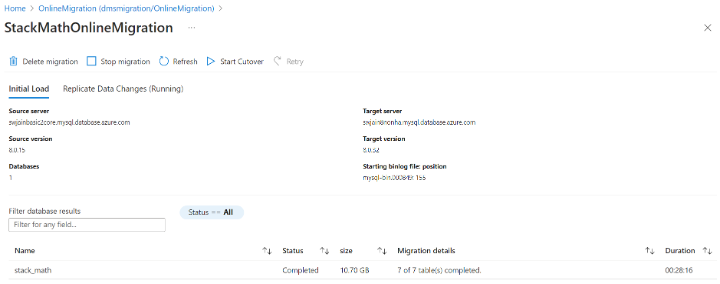
初始載入活動完成後,您會自動流覽至 [複寫資料變更] 索引標籤。 您可以監視移轉進度,因為畫面每隔 30 秒自動重新整理一次。
選取 [ 重新 整理] 以更新顯示,並視需要檢視來源後面的秒數。
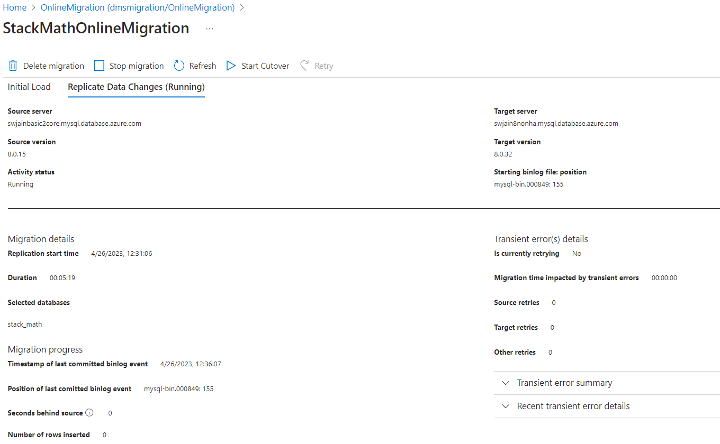
監視來源後面的秒數,並在接近0時,流覽至移轉活動畫面頂端的 [開始完全移轉] 功能表索引標籤,以繼續開始完全移轉。
在您準備好執行完全移轉之前,請遵循完全移轉視窗中的步驟。
完成所有步驟之後,請選取 [ 確認],然後選取 [ 套用]。
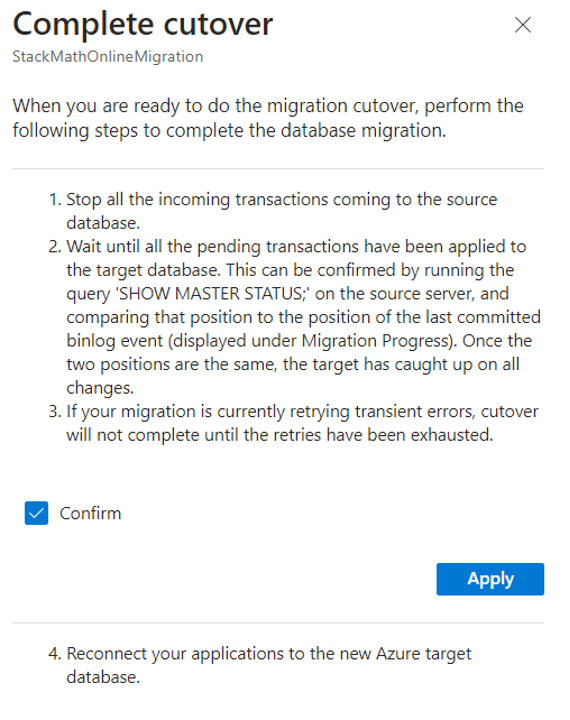
執行移轉後活動
當移轉完成時,請務必完成下列移轉後活動。
針對目標資料庫執行應用程式的健全性測試,以認證移轉。
更新連接字串,以指向新的彈性伺服器。
在您確定應用程式持續性之後,請刪除來源單一伺服器。
如果您為加速移轉而擴大了目標彈性伺服器,則可根據下表中的詳細資料,依據來源單一伺服器的定價層和虛擬核心,選取目標彈性伺服器的計算大小和計算層,將其調整回原本大小。
單一伺服器定價層 單一伺服器虛擬核心 彈性伺服器計算大小 彈性伺服器計算層 基本 1 可高載 Standard_B1s 基本 2 可高載 Standard_B2s 一般用途 4 一般用途 標準 D4ds_v4 一般用途 8 一般用途 標準 D8ds_v4 若要清除 DMS 資源,請執行下列步驟:
- 在 Azure 入口網站中,選取 [所有服務],搜尋 Azure 資料庫移轉服務,然後選取 [Azure 資料庫移轉服務]。
- 從搜尋結果中選取您的移轉服務執行個體,然後選取 [刪除服務]。
- 在確認對話方塊中的 [鍵入資料庫移轉服務名稱] 文字方塊中,指定執行個體的名稱,然後選取 [刪除]。
移轉最佳做法
執行移轉時,請務必考慮下列最佳做法。
- 在探索和評估過程中,請採用伺服器 SKU、CPU 使用量、儲存體、資料庫大小和擴充功能,做為一些重要資料,以協助移轉。
- 在移轉生產環境之前先執行測試移轉:
- 測試移轉對於確保您涵蓋資料庫移轉的所有層面很重要,包括應用程式測試。 最佳做法是從完全針對測試目的執行移轉開始。 新開始的移轉進入複寫資料變更階段後,只要使用彈性伺服器目標來執行測試工作負載即可。 使用該目標來測試應用程式,以確保預期的效能和結果。 如果您要移轉至較高的 MySQL 版本,請測試應用程式相容性。
- 測試完成後,您可以移轉生產資料庫。 此時,您必須完成生產移轉的日期和時間。 在理想情況下,目前的應用程式使用量很低。 所有需要參與的利害關係人都應有空並準備就緒。 生產移轉需要密切監視。 若要進行線上移轉,必須先完成複寫,才能執行完全移轉,以避免資料遺失。
- 重新導向所有相依應用程式以存取新的主要資料庫,並將來源伺服器設為唯讀。 然後,開啟應用程式以供生產環境使用。
- 應用程式在目標彈性伺服器上開始執行後,請密切監視資料庫效能,以了解是否需要進行效能微調。
下一步
- 如需 適用於 MySQL 的 Azure 資料庫 - 彈性伺服器的相關信息,請參閱概觀 - 適用於 MySQL 的 Azure 資料庫 彈性伺服器。
- 如需 Azure 資料移轉服務 的相關信息,請參閱什麼是 Azure 資料移轉服務?。
- 如需移轉至 適用於 MySQL 的 Azure 資料庫 時已知問題和限制的相關信息 - 使用 DMS 的彈性伺服器,請參閱移轉至 適用於 MySQL 的 Azure 資料庫 的已知問題 - 彈性伺服器。
- 如需使用 DMS 執行移轉時已知問題和限制的相關信息,請參閱常見問題 - Azure 資料移轉服務。
- 如需針對使用 DMS 時的源資料庫連線問題進行疑難解答,請參閱連線源資料庫的問題一文。